Интеграция Roistat с mottor¶
Описание работы интеграции¶
-
Когда клиент оформляет заявку на сайте, в CRM mottor автоматически создается новая сделка, в которую передается номер визита. Данные передаются напрямую в mottor, минуя Roistat.
Заявки, которые поступают в Roistat (коллтрекинг, виджеты онлайн-чата и т.д.), не отправляются в mottor в связи с техническими ограничениями со стороны mottor.
-
Заявки выгружаются из mottor в Аналитику Roistat.
Информация о выручке и себестоимости, а также пользовательские поля не передаются в Аналитику Roistat в связи с техническими ограничениями со стороны mottor.
Поле Roistat в mottor является системным и скрытым. По этой причине его нельзя заполнить вручную.
Настройка интеграции¶
Шаг 1. Установка счетчика и настройка интеграции в mottor¶
-
В проекте Roistat откройте Настройки → Код счетчика.
-
Нажмите кнопку Скопировать в буфер.
-
В личном кабинете mottor откройте список сайтов.
-
Если у вас несколько сайтов в mottor, выберите тот, для которого устанавливаете счетчик, и нажмите Управление:
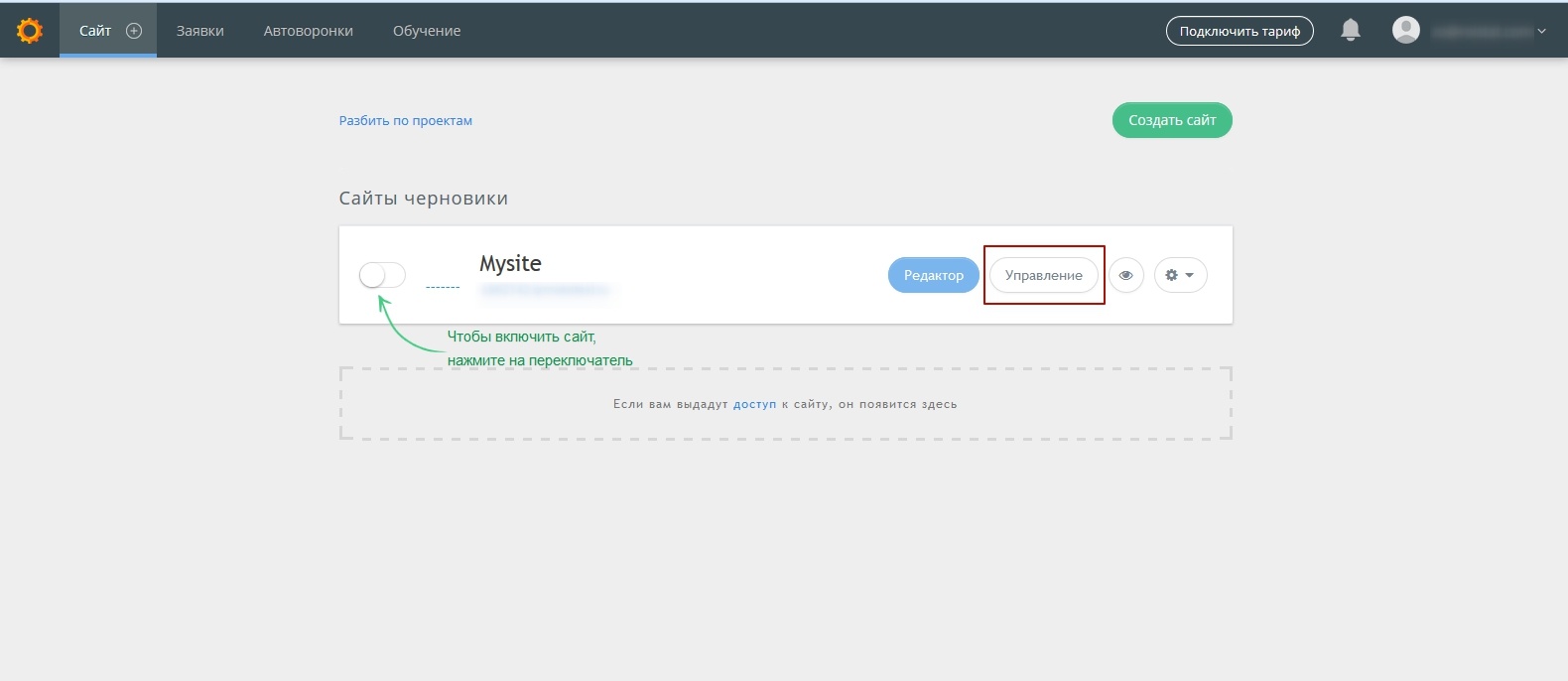
-
Перейдите в раздел Расширения.
-
В блоке Разное найдите виджет Roistat и нажмите на него.
-
В открывшемся окне нажмите кнопку Подключить.
-
Вставьте скопированный код счетчика в поле HTML-код, который добавляется в тэг Body:
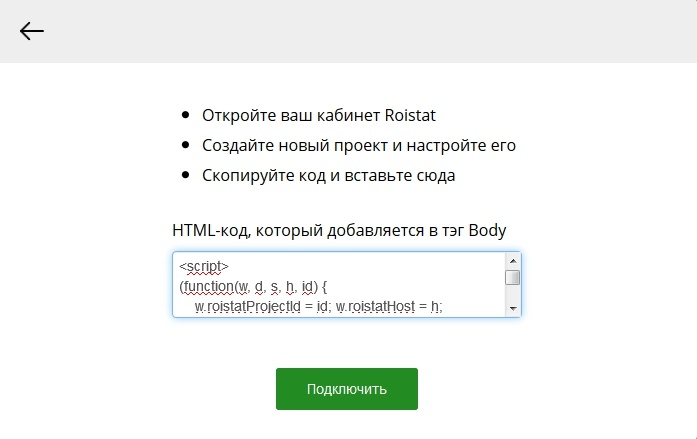
С помощью счетчика Roistat получает данные о визитах.
-
Нажмите Подключить.
Шаг 2. Подключение mottor в проекте Roistat¶
-
В проекте Roistat откройте раздел Интеграции и нажмите Добавить интеграцию. Найдите mottor CRM, кликните по карточке и нажмите Добавить:
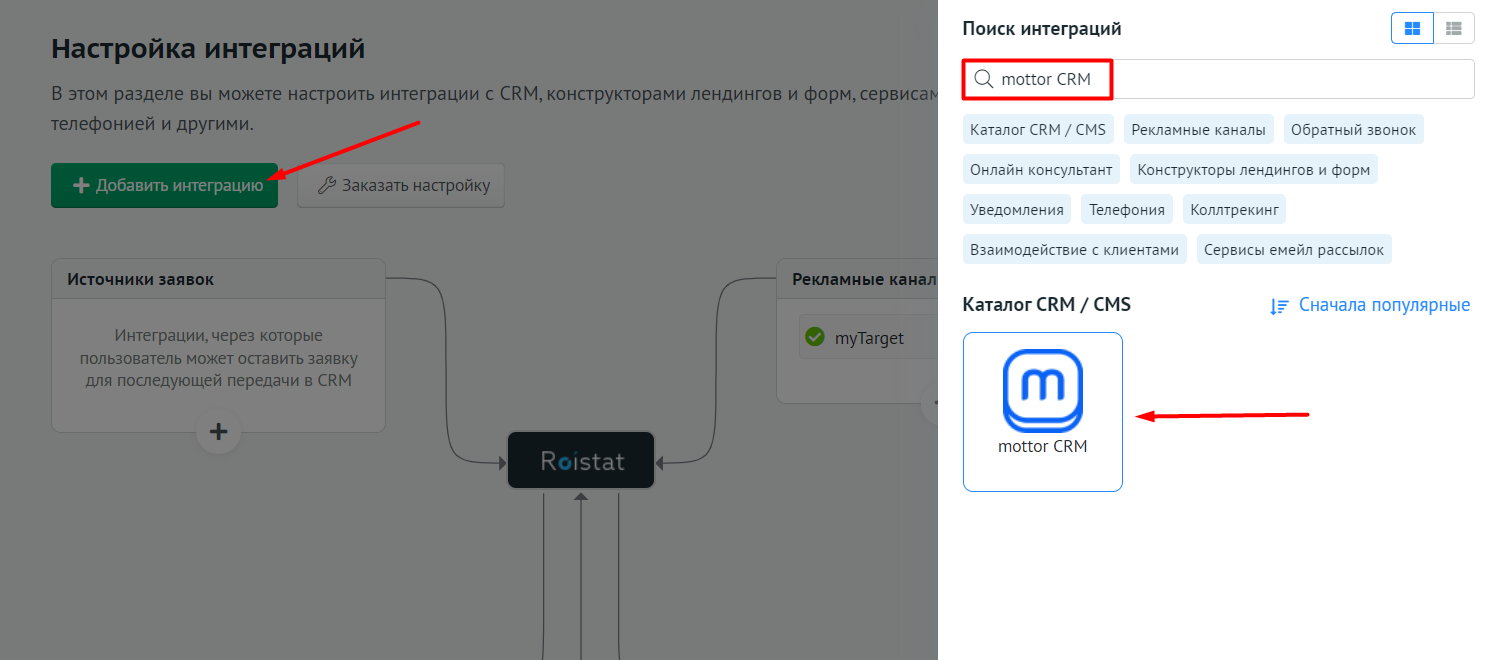
Затем нажмите Настроить интеграцию:
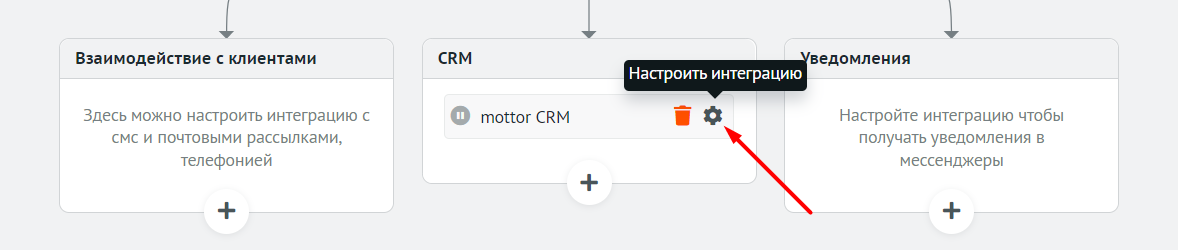
-
В поле User Token вставьте Token, указанный в mottor в настройках интеграции с Roistat:
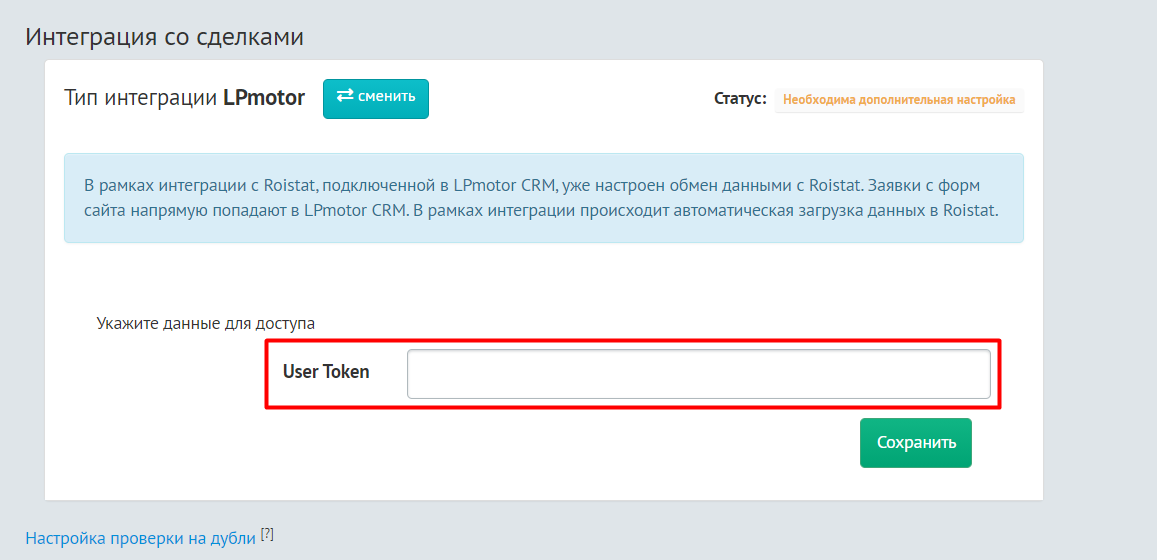
Как получить Token в mottor
-
В личном кабинете mottor откройте список сайтов.
-
Если у вас несколько сайтов в mottor, выберите тот, для которого вы настраиваете интеграцию с Roistat, и нажмите Управление.
-
Перейдите в раздел Расширения.
-
В блоке Установленные расширения найдите виджет Roistat и нажмите на него.
-
Скопируйте содержимое поля Token:
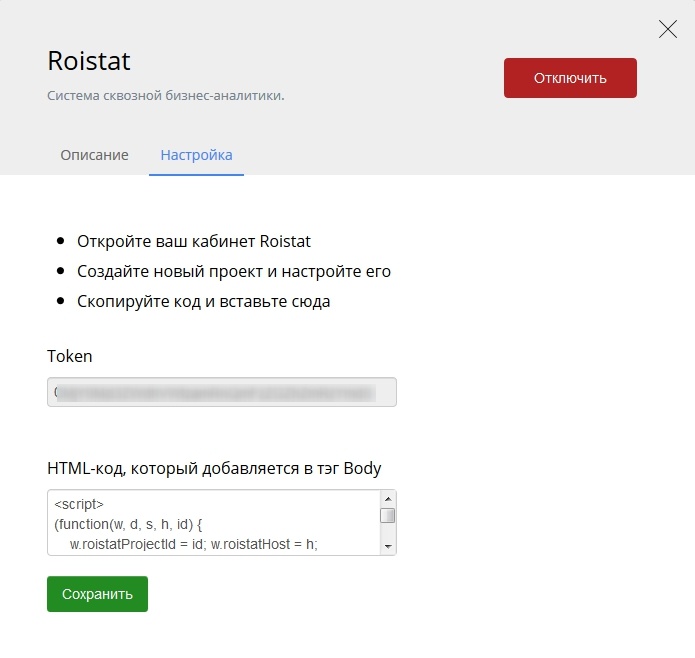
-
-
Нажмите Сохранить. После этого откроется блок Дополнительные настройки и загрузятся статусы сделок из mottor.
-
Укажите параметры для фильтрации сделок. Подробнее – в статье Фильтрация сделок.
-
Нажмите кнопку Сохранить.
-
Перетаскивая статусы сделок, распределите их по группам. Подробнее читайте в статье Распределение статусов сделок.
Шаг 3. Автоматическая отправка сделок в mottor¶
В рамках интеграции Roistat с mottor уже настроен обмен данными с Roistat. Сделки с сайта передаются напрямую в mottor, затем происходит обмен данными с Roistat.
Рекомендуемые статьи¶
mottor (конструктор сайтов)